¿Qué significa ocultar alertas en los mensajes?

Ocultar alertas es una función útil en la aplicación Mensajes en iPhone, iPad y Mac. Así es como puedes usarlo.
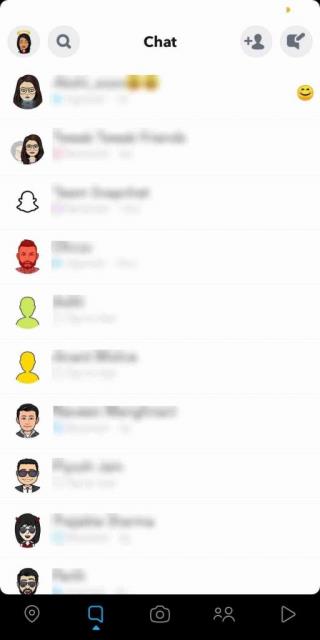
Snapchat es una aplicación de redes sociales popular utilizada por millones de usuarios. Permite a los usuarios enviar instantáneas a otros usuarios de chat instantáneos y chatear con amigos. Si cree que es complicado realizar tareas simples, aprenda cómo funciona Snapchat. Aún así, Snapchat ha logrado prosperar. La aplicación se centra en el aspecto social. Esta aplicación de redes sociales no muestra la lista de amigos o seguidores o no dice cuántos me gusta tienes, pero se enfoca en crear, compartir y comentar.
Incluso si ha utilizado Facebook, Twitter y otras plataformas de redes sociales en el pasado, acostumbrarse a Snapchat puede llevar un tiempo. Además, ¿no es bueno saber si alguien a quien sigues te ha agregado de nuevo? Bueno, en Snapchat no es tan fácil, pero sí, es posible.
¿Cómo sabes si alguien te agregó de nuevo a Snapchat?
Es importante averiguar si tus amigos te están añadiendo de nuevo a Snapchat o no. Sería útil si fueras amigo de alguien para comenzar a jugar los juegos Snap con él. Uno tiene que ser amigo de ellos para etiquetarlos en sus historias . Si bien, agregarlos no es suficiente y, por lo tanto, debemos encontrar un método para saber cuándo nos volvieron a agregar. En esta publicación, hablaremos sobre cómo saber si alguien te agregó nuevamente a Snapchat .
¿Cómo comprobar si alguien te ha vuelto a añadir a Snapchat?
Si desea saber si alguien lo ha agregado nuevamente a Snapchat , debe verificar su puntaje de Snapchat. Es un método complicado pero correcto para comprobar que la persona a la que sigues te ha seguido.
Paso 1: inicia Snapchat.
Paso 2: elige a la persona en Historias o Chat.
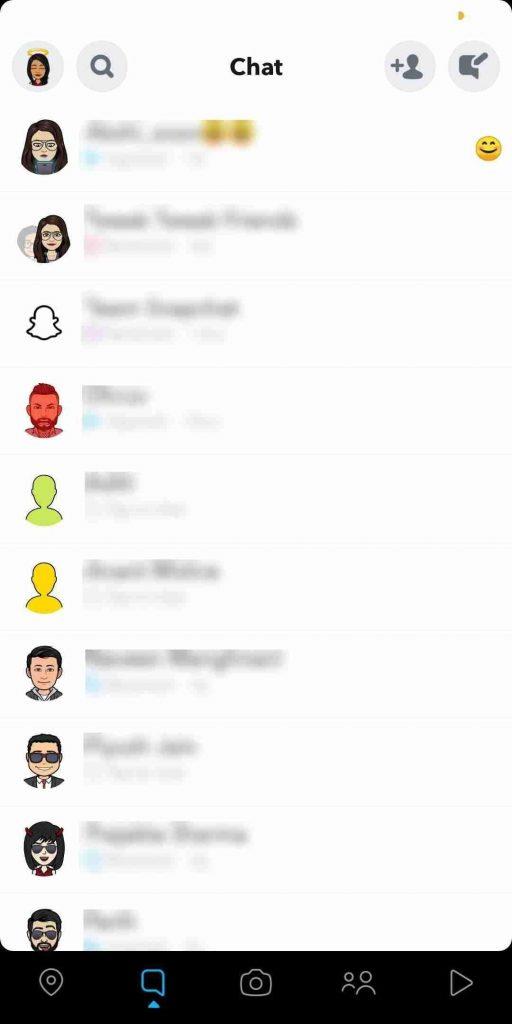
Paso 3: mantén presionado su nombre de usuario en la lista.
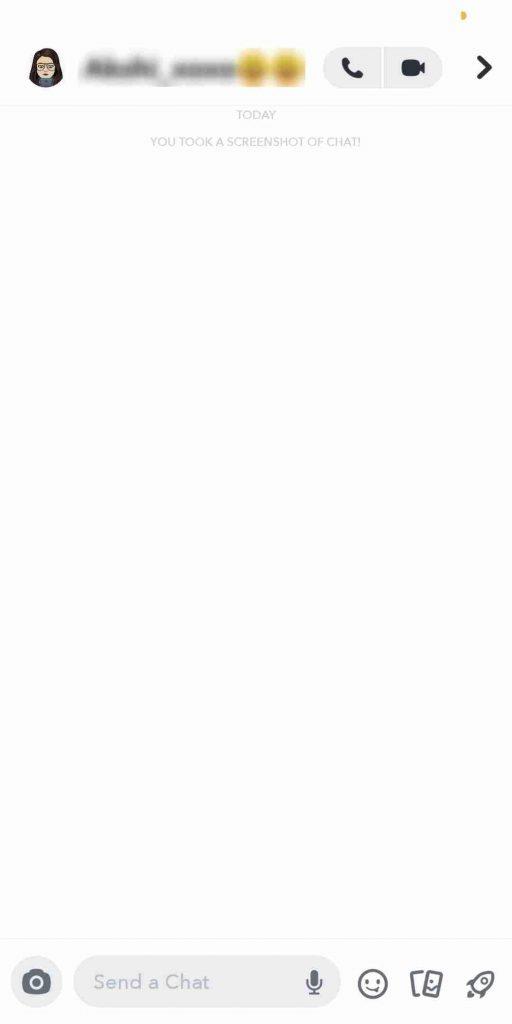
Paso 4: Si puedes ver el Snapscore de la persona con su nombre de usuario, entonces te han agregado nuevamente. Si no es así, entonces Snapchatter no te ha agregado.
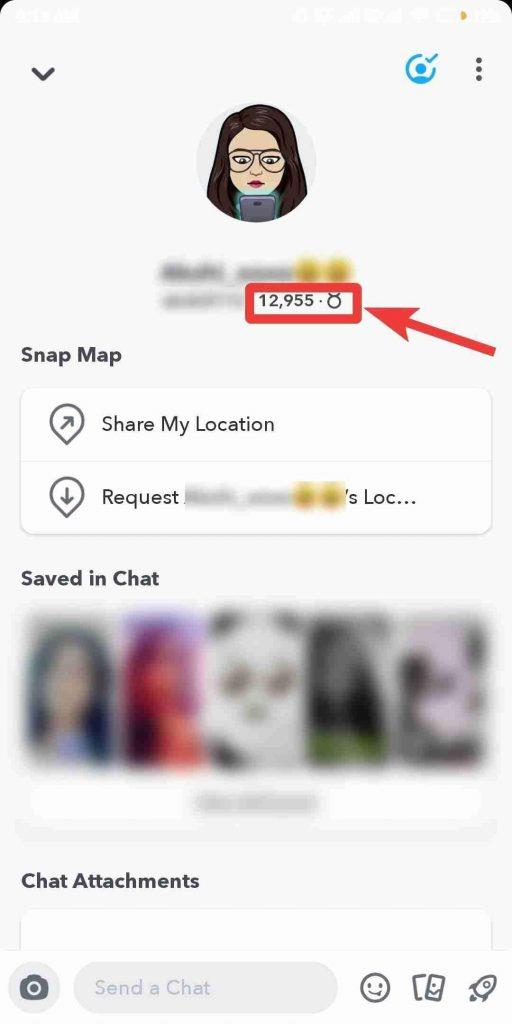
También puede verificar si alguien lo agregó nuevamente en Snapchat en Mis amigos desde la pantalla del menú, puede encontrar a sus amigos. En caso de que no hayas conversado con el amigo o no tengas una historia de Snapchat para usar o no lo hayas agregado, puedes usar su nombre de usuario y averiguar si te agregó de manera similar.
Paso 1: Vaya a la pantalla del menú de Snapchat y toque Agregar amigos.
Paso 2: elige un nombre de usuario y escríbelo en el cuadro de búsqueda.
Paso 3: Mantenga presionado el nombre de usuario para el que desea ver el Snapscore. Podrás ver el Snapscore.
Además, si el Snapscore de los usuarios está visible, eso significa que lo han agregado. Si el Snapscore no está visible, ese usuario no lo está agregando.
¿Cómo verificar si alguien rechazó su solicitud en Snapchat?
Hay señales que pueden indicar si alguien ha rechazado su solicitud en Snapchat. Veamos cuáles son:
Preguntas frecuentes:
¿Por qué dice mi amigo de Snapchat añadido?
Cuando visita el perfil de Snapchat de su amigo, aparece como Agregado debajo del nombre de usuario. Esto significa que aún no te han agregado; podría haber una razón para ello. Puede esperar para verificar si lo agregan dentro de las 48 horas posteriores a la solicitud.
¿Qué pasa si la solicitud ha vencido?
Después de 48 horas, la solicitud caduca y ya no aparece la solicitud de amistad. Puede ubicar Snapchat muchos y elegir Agregar amigos, luego agregar a la persona nuevamente.
¿Qué pasa si no puede agregarlos?
Si no puede agregar a una persona como su amigo yendo al menú de Snapchat y tocando el ícono Agregar al lado del nombre de usuario , la persona lo ha bloqueado. Ni siquiera puedes enviar una solicitud a la persona que te ha bloqueado. Además, los avatares de Bitmoji con amigos dejarán de aparecer en el chat. Además, intente comunicarse con ellos en otra plataforma, ya que es posible que no hayan reconocido su nombre de usuario en Snapchat.
Es muy frustrante cuando alguien no te agrega de nuevo, bueno, debes entender que no siempre es personal. Algunas de las personas que trabajan no pueden usar sus teléfonos durante las horas de trabajo. También pueden dejar de usar la aplicación y cerrar sesión en Snapchat. Además, podría haber un problema de conectividad a Internet, así que espere el tiempo de solicitud antes de emitir un juicio.
Terminando:
De esta manera, puede verificar si alguien lo ha agregado nuevamente a Snapchat para comenzar a chatear y enviar Snaps a la persona.
¿Le gustó el artículo? Por favor comparte tus pensamientos en la sección de comentarios. Además, para obtener consejos para la resolución de problemas, ¡mire este espacio!
Ocultar alertas es una función útil en la aplicación Mensajes en iPhone, iPad y Mac. Así es como puedes usarlo.
El control remoto del televisor Samsung que no funciona puede frustrarte. Estas son las mejores formas de reparar un control remoto de TV Samsung que no funciona correctamente.
Es posible que se pierda la cobertura deportiva de alto perfil cuando ESPN no funciona en FireStick. Consulte las principales formas de solucionar el problema.
¿Olvidaste tu contraseña de Discord? Esta guía te ayudará a recuperarlo de diferentes maneras. Cambiar la contraseña también garantiza la seguridad de su cuenta.
¿Quiere ver un pedido anterior pero no sabe cómo hacerlo? Permítanos mostrarle cómo encontrar y descargar su historial de pedidos de Amazon en dispositivos móviles y de escritorio.
¿Tiene problemas frecuentes al realizar o recibir llamadas en su teléfono Samsung Galaxy? Estas son las mejores formas de solucionar el problema.
¿Cambiar su servicio de transmisión de música? A continuación se explica cómo transferir listas de reproducción de YouTube Music a Apple Music y ahorrar mucho tiempo.
Aprenda cómo detener las descargas automáticas de medios en WhatsApp tanto en el móvil como en el ordenador. Ahorre almacenamiento y datos con estos sencillos pasos.
¿Te encanta revisar publicaciones antiguas en Facebook, pero Facebook Memories no te funciona? Descubra por qué ocurre y cómo solucionarlo.
¿Las notificaciones se retrasan o no funcionan en tu Mac? Así es como puedes arreglar las notificaciones que no se muestran en Mac.









